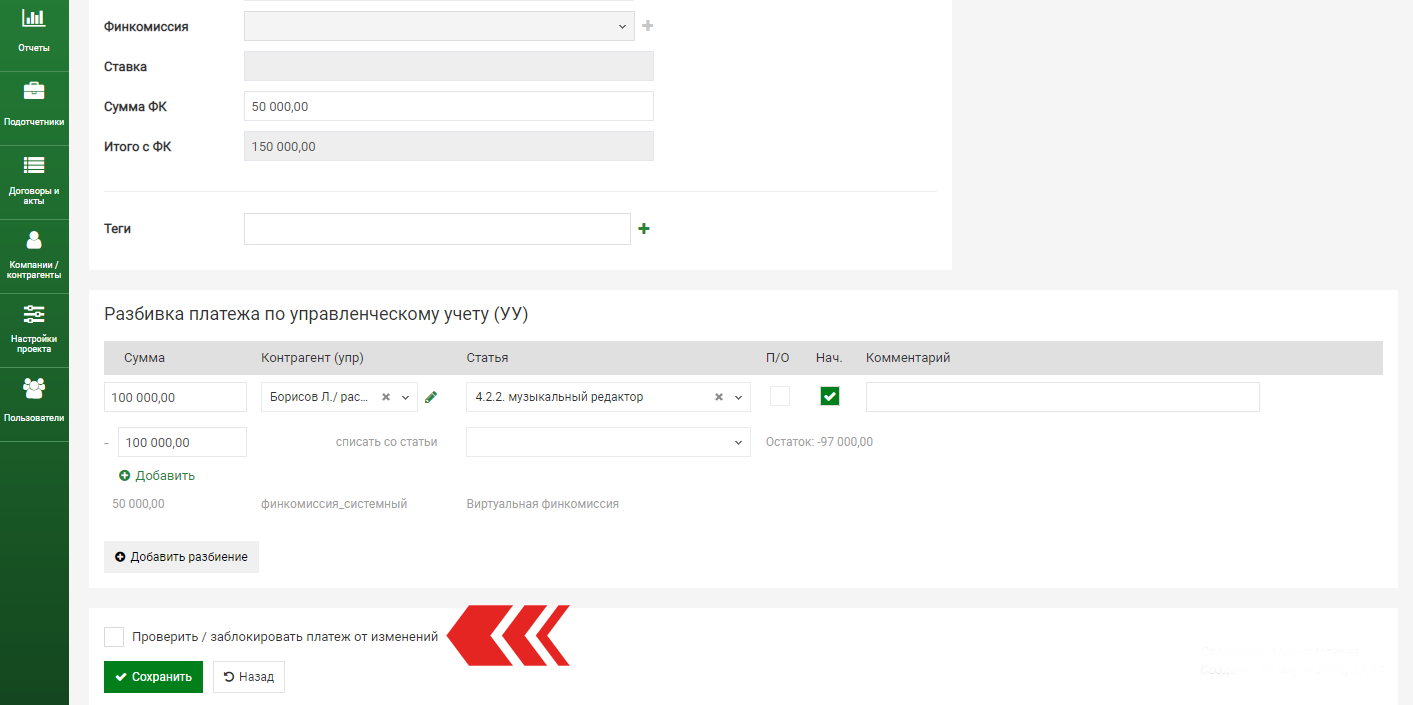Обучение
Создание платежей
Для того, чтобы создать платеж перейдите в раздел меню «Платежи (бух. учет)» или «Платежи (упр. учет)».
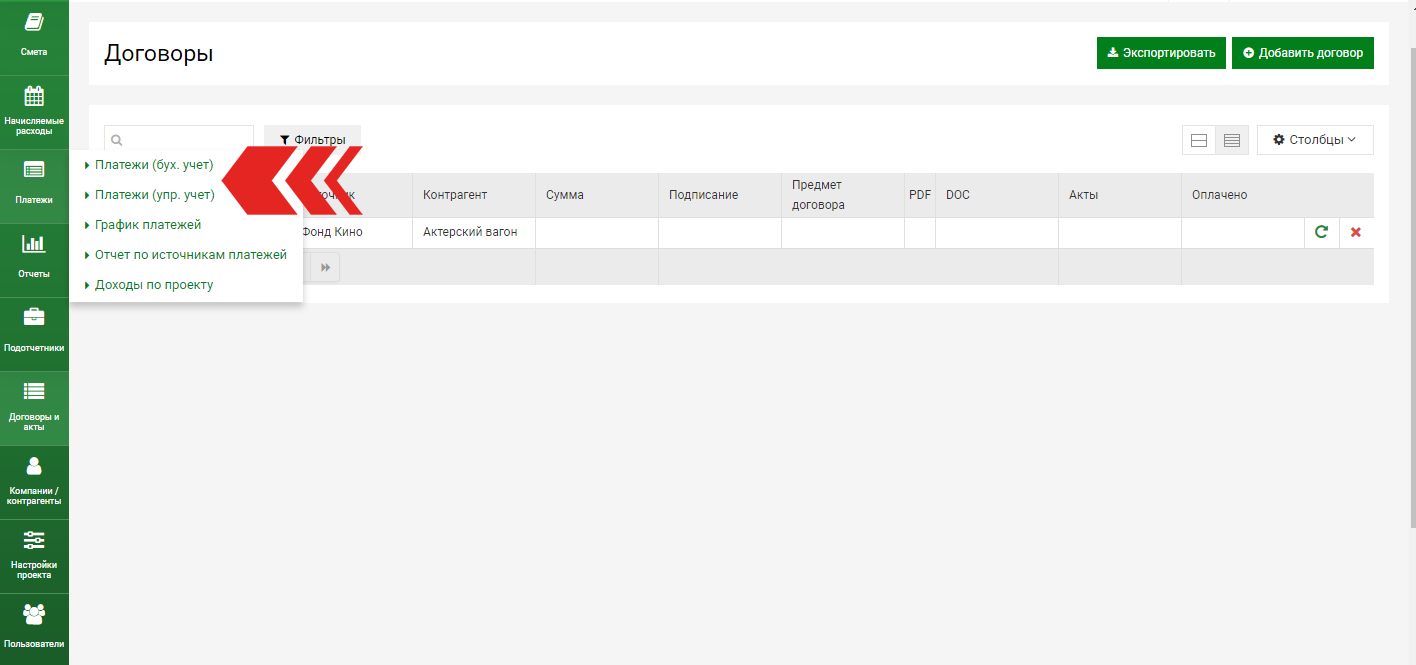
Также платеж можно добавить и со страницы сметы, нажав на кнопку «Добавить расходы - добавить платеж».
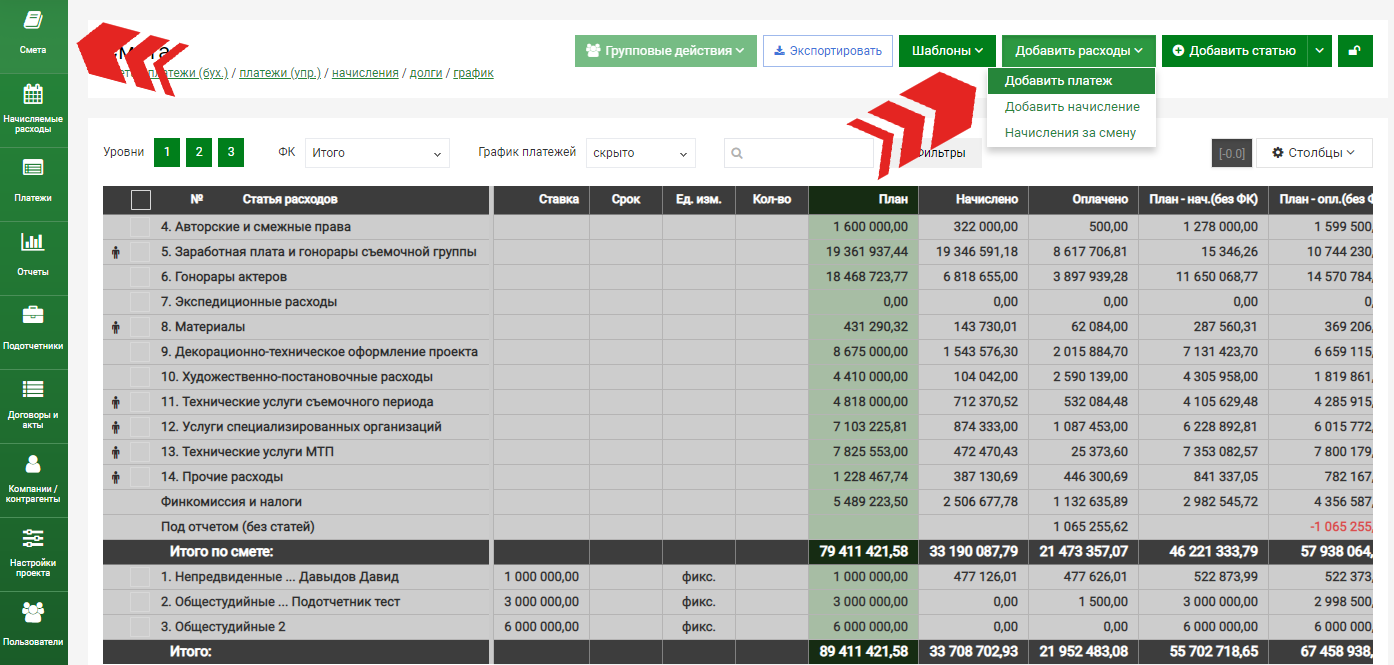
Перед вами откроется страница создания платежа, которая состоит из трех основных блоков: основная информация, финкомиссия и управленческий учет.
Верхний блок содержит основную информацию о платеже (бух), т.е. фактически бухгалтерские реквизиты платежа - плательщик, получатель, сумма, дата, договор, назначение платежа.
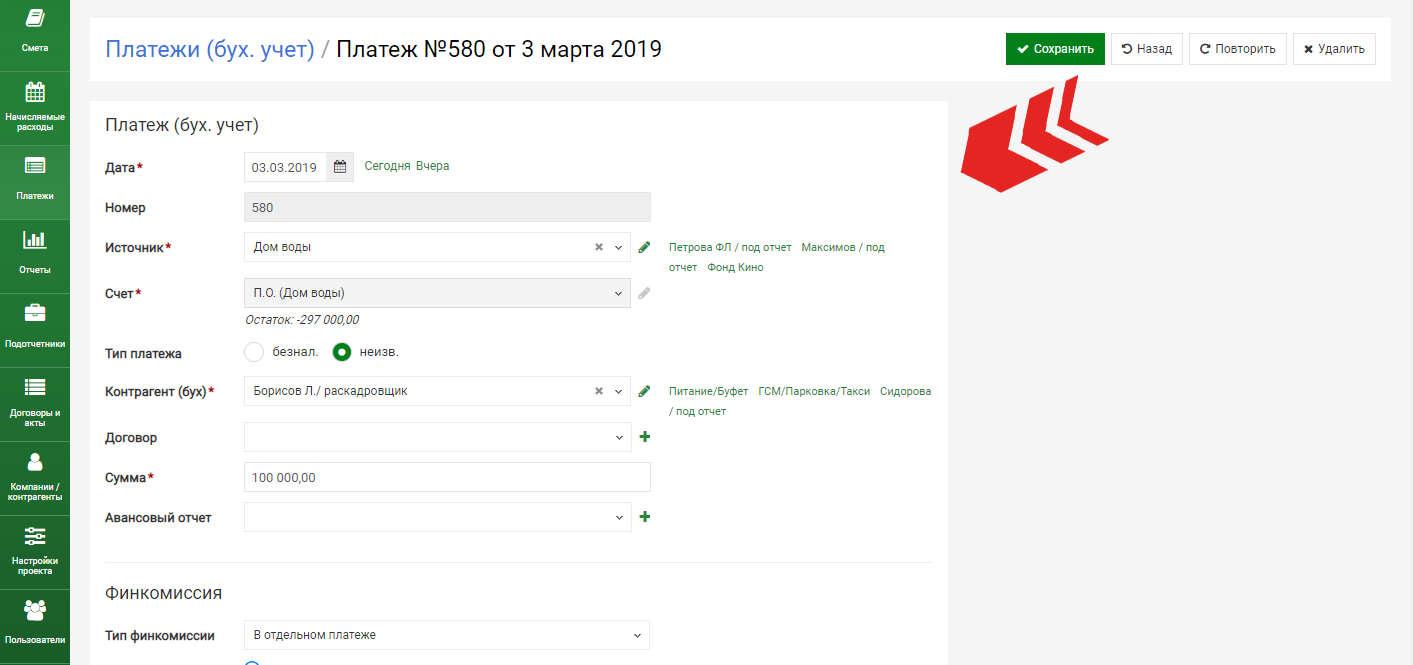
Дата
Дата платежа является обязательным полем и может быть заполнено либо вручную, либо выбором из календаря (нажмите на иконку календаря). Для вашего удобства справа размещены ссылки экспресс-заполнения, при нажатии на которые будет автоматически проставлена сегодняшняя или вчерашняя дата.
Номер
Номер платежа будет присвоен системой автоматически. Если вам необходимо задавать номера платежей вручную, вы можете включить данную возможность, перейдя в настройки проекта и проставив галку «Разрешить редактировать номера платежей». Подробнее в уроке про настройку проекта.
Источник
В данном поле указывается наша компания-плательщик. Выберите компанию из выпадающего списка, либо добавьте новую, нажав на иконку "плюс" справа от поля. Для вашего удобства правее от поля системой будут предложены наиболее часто используемые компании, и вы сможете выбрать нужную одним кликом.
Счет
Так как у компании может быть несколько банковских счетов, вам необходимо указать, с какого именно счета был осуществлен платеж. После того, как вы заполните поле "источник", система предложит вам счета, относящиеся именно к выбранной компании. Добавить новый вы также можете, воспользовавшись иконкой "плюс".
Тип платежа
Поле "тип платежа" является техническим полем и влияет на режимы финкомиссии ниже. В большинстве случаев вам не нужно ничего менять - используйте "безналичный" для всех безналичных платежей. Только в случае выдачи подотчетных средств и других подобных выплат, указывайте "неизв".
Контрагент (бух)
Выберите получателя платежа. Речь идет получателе по бухгалтерскому учету, управленческие же разбивки осуществляются ниже, в блоке упр. учета. Вы можете выбрать контрагента из списка уже имеющихся в системе, либо добавить нового. Также системой справа от поля будут предложены наиболее часто используемые компании-контрагенты.
Договор
После того, как вы заполнили поля "источник" и "контрагент", в поле договор система предложит вам список всех имеющихся в системе договоров между этими двумя компаниями. Если договор ранее не был заведен в систему, вы можете добавить его, нажав на "плюс" справа от поля.
Финкомиссия
Далее идет блок «Финкомиссия». По умолчанию в данном блоке будет системой будет выбран тип "финкомиссия включена" (что актуально, к примеру, для всех платежей на ИП). Контрагент ФК по умолчанию будет проставлен равный контрагенту (бух), это правильный вариант с точки зрения учета, поэтому это поле менять не нужно. Выберите ставку финкомиссии из выпадающего списка, либо укажите точную сумму финкомиссии вручную в соответствующем поле.
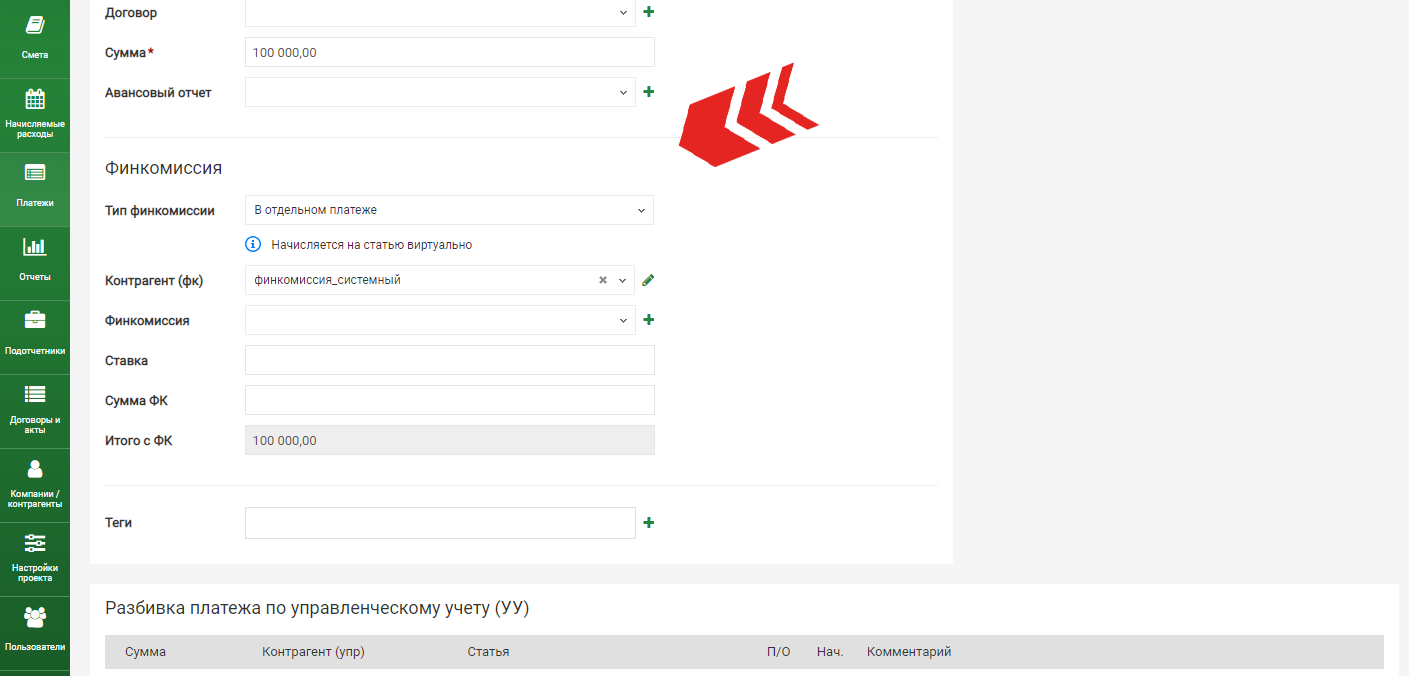
Управленческий учет
Блок "разбивка платежа по управленческому учету" позволяет разнести бухгалтерский платеж по нескольким статьям сметы / нескольким получателям (по управленческому учету). К примеру, если вы отправили на ИП бригадира осветителей его гонорар + гонорар осветителей + стоимость аренды техники, вы можете раздробить сумму платежа соответствующим образом.
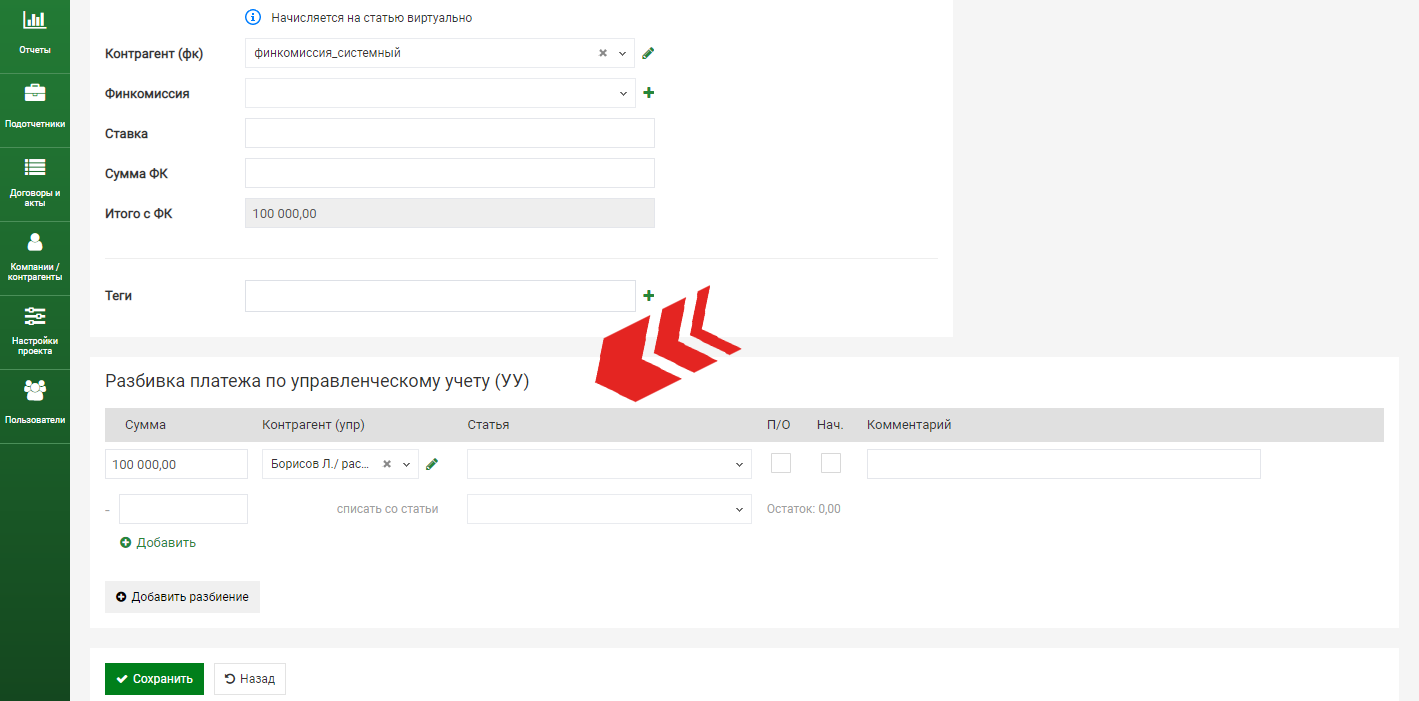
Для вашего удобства в системе предусмотрена возможность автоматического создания начисления, привязанного к платежу (упр). К примеру, если вы разово заплатили 3 000 рублей за уборку помещения, чтобы не создавать данное начисление вручную, просто поставьте галку "нач" в соответствующей строке, выберите в выпадающему списке тип начисления - разовый или посменный и сохраните.
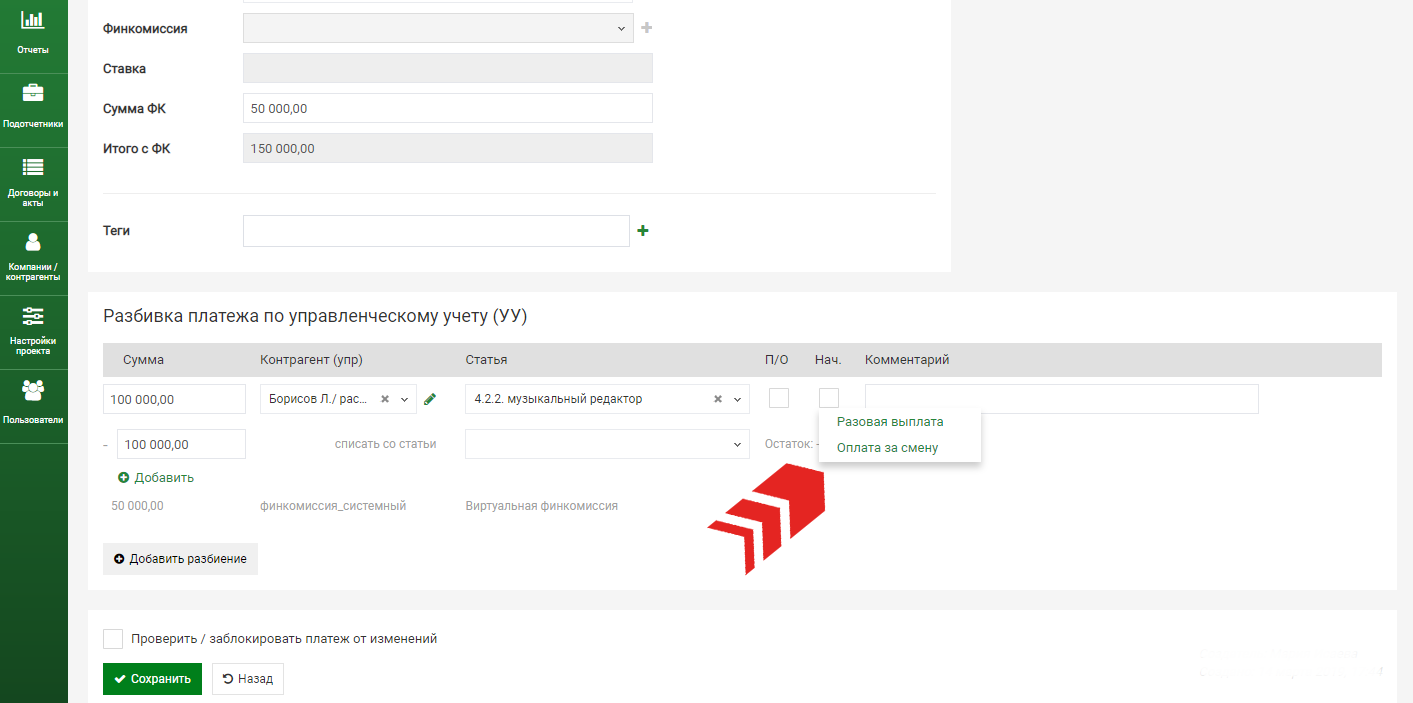
Чтобы отвязать начисление перейдите на страницу платежа и справа, в блоке «автоначисление», нажмите на кнопку «отвязать начисление», тогда начисление будет отвязано, не удалено из системы.
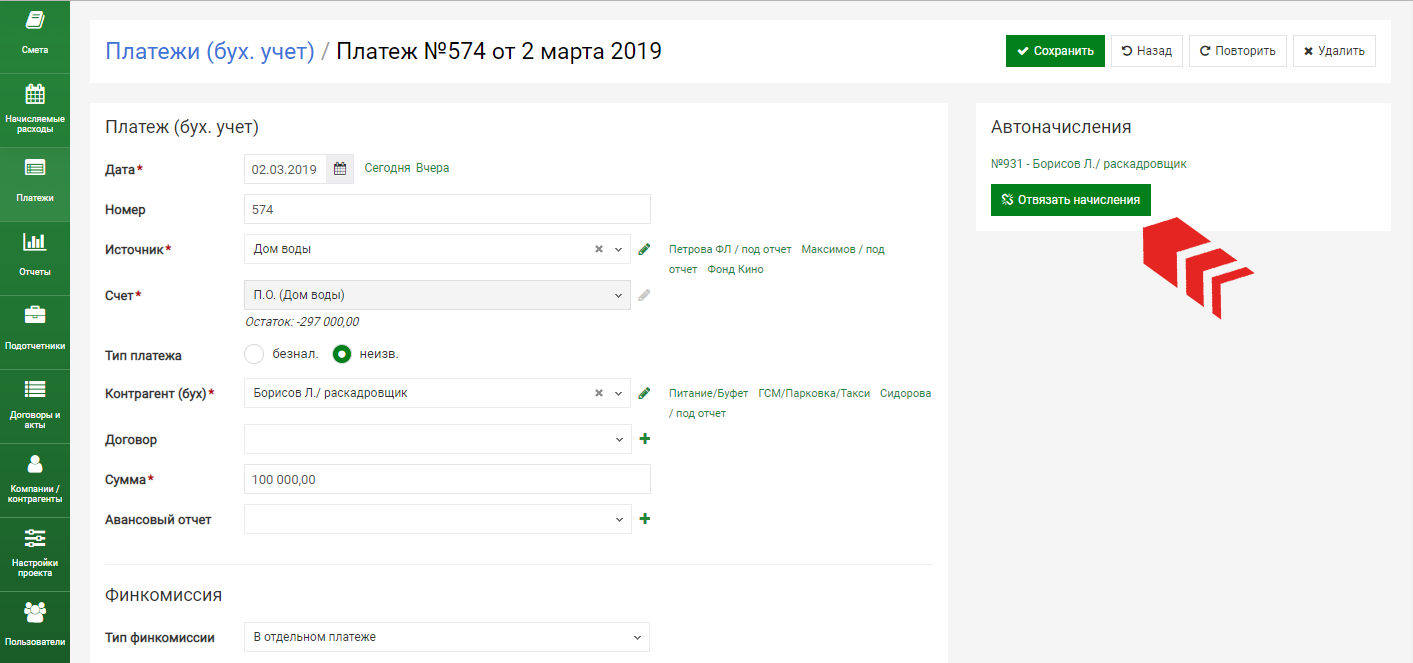
Также в данном блоке вы можете отметить, что данный контрагент является подотчетником. Для этого поставьте галочку "ПО".
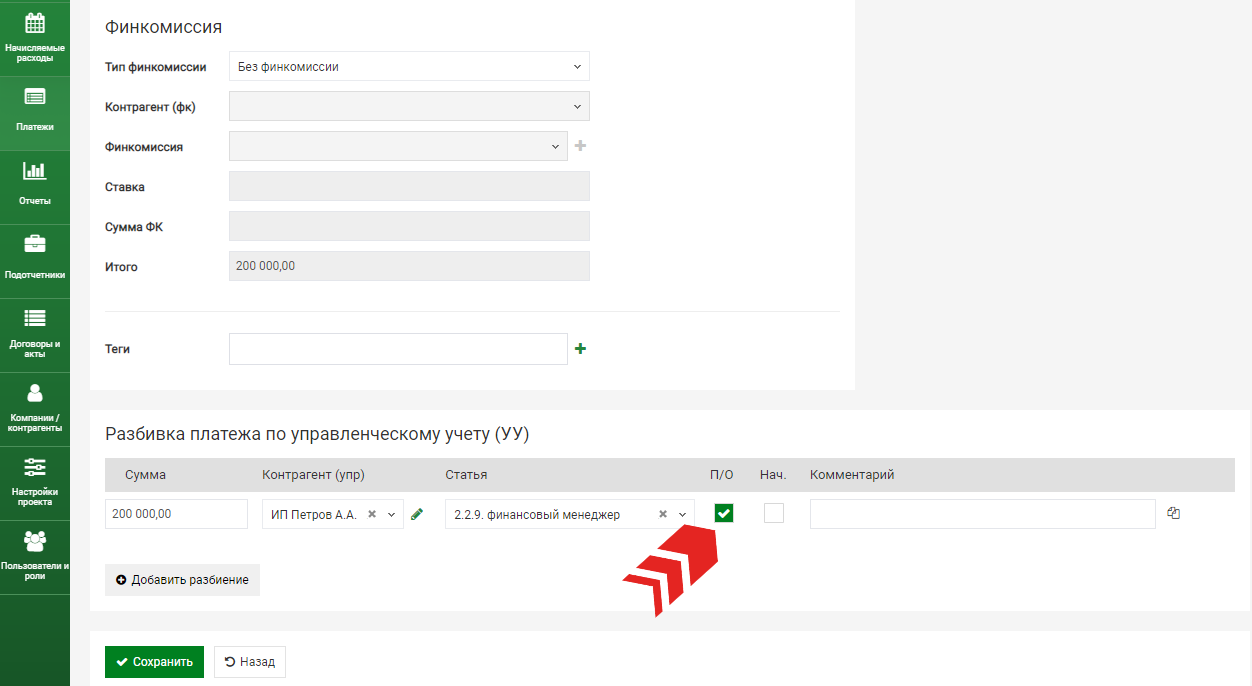
Чтобы заблокировать платеж от изменений – поставьте галочку «Проверять/фиксировать платежи», в таком случае другие пользователи не смогут редактировать данный платеж. Эта функция полезна, если у вас на проекте работает фин.контроллер или другой сотрудник, проверяющий вносимую информацию.
Разблокировать платеж сможет пользователь, имеющий права на блокировку платежей.